5. Автоматическое обновление — различия между версиями
Ivan (обсуждение | вклад) |
Ivan (обсуждение | вклад) |
||
| Строка 21: | Строка 21: | ||
| − | <table width = " | + | <table width = "135%"> |
<tr> | <tr> | ||
<td width = "33%"> | <td width = "33%"> | ||
| Строка 31: | Строка 31: | ||
<td width = "33%"> | <td width = "33%"> | ||
[Вперед] | [Вперед] | ||
| + | </td> | ||
| + | </tr> | ||
| + | |||
| + | <table width = "100%"> | ||
| + | <tr> | ||
| + | <td width = "100%"> | ||
| + | <center>[http://ntssoft.ru/ На сайт НТСсофт]</center> | ||
</td> | </td> | ||
</tr> | </tr> | ||
Версия 14:20, 10 июля 2014
Для настройки функции автообновления необходимо открыть "СТМ-Офис"(Пуск->Все программы->СТМ->СТМ-офис) рис.1.
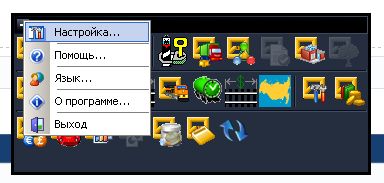
и зайти в настройки этой программы

Необходимо отметить галочкой опцию "Выполнять проверку", раздела "Проверка обновлений программ" и поставить необходимый Вам интервал проверки(при значении 0.0001 программа будет проверят наличие обновлений при каждом запуске). При нажатии на кнопку "Настройка" выходит окно, в котором можно выбрать источник обновления и, если имеется, настроить подключение к прокси-серверу рис.3

Обращаем внимание, что проверка наличия обновлений происходит только при запуске программы из панели "СТМ-Офис".
Чтобы ради этого процесса не держать постоянно открытой панель "СТМ-Офис", можно создать на рабочем столе ярлыки запуска программ из панели "СТМ-Офис" (соответственно, с проверкой наличия обновлений). Для этого кликаем правой кнопкой мыши по кнопке запуска программы в панели "СТМ-Офис" и выбираем "Создать ярлык на рабочем столе" рис.4
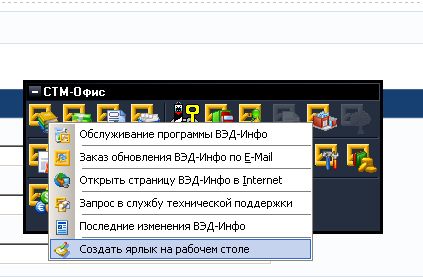
В дальнейшем для запуска программы пользуемся этим ярлыком..
|
[Вперед] |
|
|